Automatiser Linkedin
LinkedIn est le premier site en ligne de réseautage professionnel. Le site fonctionne comme un répertoire en ligne de professionnels et d’organisations, et facilite le processus de réseautage sans avoir à quitter votre bureau.
En 2020, LinkedIn comptait plus de 660 millions de membres dans plus de 200 pays.
Alors que certains utilisent LinkedIn pour le réseautage professionnel, la connexion et la recherche d’emploi, les entreprises l’utilisent pour recruter et partager des informations sur l’entreprise avec des employés potentiels.
Oui mais voilà : votre compte stagne rapidement autour des 200 – 300 connexions, et c’est long et fastidieux d’ajouter à la main des contacts pour étendre votre réseau.
C’est là que j’interviens pour vous aider. Et grâce à cet outil, vous allez pouvoir ajouter des gens sur LinkedIn de façon automatisée !
Comment ça marche ?
Disons que votre but, c’est de vous connecter à tel recruteur qui travaille dans telle entreprise, ou qui étudie dans telle université ou qui travaille dans telle compagnie.
En général vous lancez une recherche de personnes et vous commencez à leur envoyer des invitations.
Il s’agit d’une tâche manuelle et le taux de conversion est très faible. Sur 100 demandes envoyées, 10 acceptent votre demande dans le meilleur des cas.
Que pouvez-vous faire pour augmenter vos chances et consacrer du temps à des tâches plus intéressantes ? Evidemment, vous n’allez pas vous faire une tendinite et envoyer des demandes de contact LinkedIn à 1000 personnes, n’est-ce pas? Enfin j’espère…
C’est là que le script entre en jeu.
Le script, une fois exécuté (instructions ci-dessous), fonctionne en arrière-plan sur la page et continue d’envoyer des demandes de connexion LinkedIn pour vous, sans effort. Il vous suffit de le paramétrer facilement (si si, promis), puis de rechercher votre typologie de personnes à ajouter, d’exécuter le script, de garder l’onglet ouvert et de l’oublier/vous faire 12 cafés/beignets/autre tâche chronophage.
Ce script a un délai suffisant entre les actions afin que vous ne soyez pas banni, et vous pouvez même envoyer une note personnalisée à chaque invitation.
Comment utiliser ce script ?
Ouvrez Linkedin, et commencez par mettre votre compte en anglais :
Allez dans compte >Préférences >Langue
Et zou ! Modifiez la langue en anglais
Lancez votre recherche : par exemple « recruteur Amazon », sélectionnez la rubrique « people », choisissez les 2ème et 3ème + niveaux de connexion.
Puis, ouvrez la console développeur de votre navigateur en suivant les instructions pour votre navigateur.
Clic droit / inspecter / console
Copiez tout le script ci-dessus, collez-le dans la console et appuyez sur Entrée.
Ne fermez pas ou n’actualisez pas l’onglet du navigateur à moins que vous ne souhaitiez que le script s’arrête brusquement.
Vous verrez que les demandes de connexion sont envoyées maintenant après les délais définis dans la configuration du fichier ci-dessus. Si vous souhaitez limiter le nombre de connexions à envoyer, veuillez mettre à jour maxRequests ci-dessus avec le nombre de requêtes souhaité.
Quand le script s’arrête ?
Lorsqu’il n’y a pas de bouton suivant. (ou « next », vu que vous êtes devenu bilingue)
Lorsqu’il n’y a pas de résultats de recherche sur la page actuelle.
Lorsque le nombre de requêtes max (si spécifié) est atteint.
Que dois-je configurer ?
Si cela prend trop de temps ou si vous êtes sur une connexion Internet très rapide, vous pouvez réduire les délais entre chaque action car les éléments se chargeront plus rapidement pour vous.
Vous trouverez ci-dessous une explication de l’utilité de chaque élément :
scrollDelay: spécifie l’attente en millisecondes après le défilement de la page vers le bas et le haut pour charger complètement les résultats dans la page.
actionDelay: spécifie le délai en millisecondes entre chaque action, par exemple en appuyant sur le bouton de connexion, puis sur le bouton terminé, et ainsi de suite.
nextPageDelay: spécifie l’attente en millisecondes pour le chargement de la page suivante après avoir appuyé sur le bouton de la page suivante.
maxRequests: défini sur un nombre positif pour limiter le nombre de demandes de connexion à envoyer.
totalRequestsSent: stocke le nombre total de requêtes envoyées (affiché lorsque le script s’arrête correctement) et ne doit pas être modifié, et doit rester à 0.
addNote: laissez le sur « true » si vous souhaitez ajouter une note dans vos invitations, sinon `false.
note: le texte de la note à envoyer; si c’est vide, aucune note n’est ajoutée. Vous pouvez également ajouter le prénom de la personne en utilisant l’espace réservé « {{name}} » (sans guillemets, avec des accolades).
Crédits
Un merci spécial à phpenterprise pour le travail initial sur le script.
More Lifehack Videos

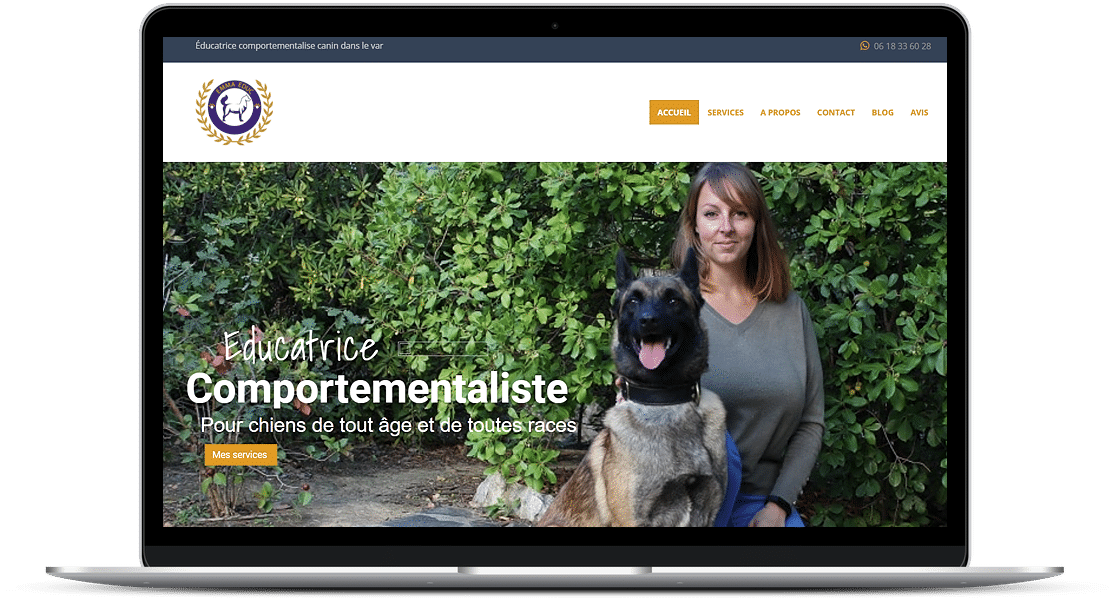
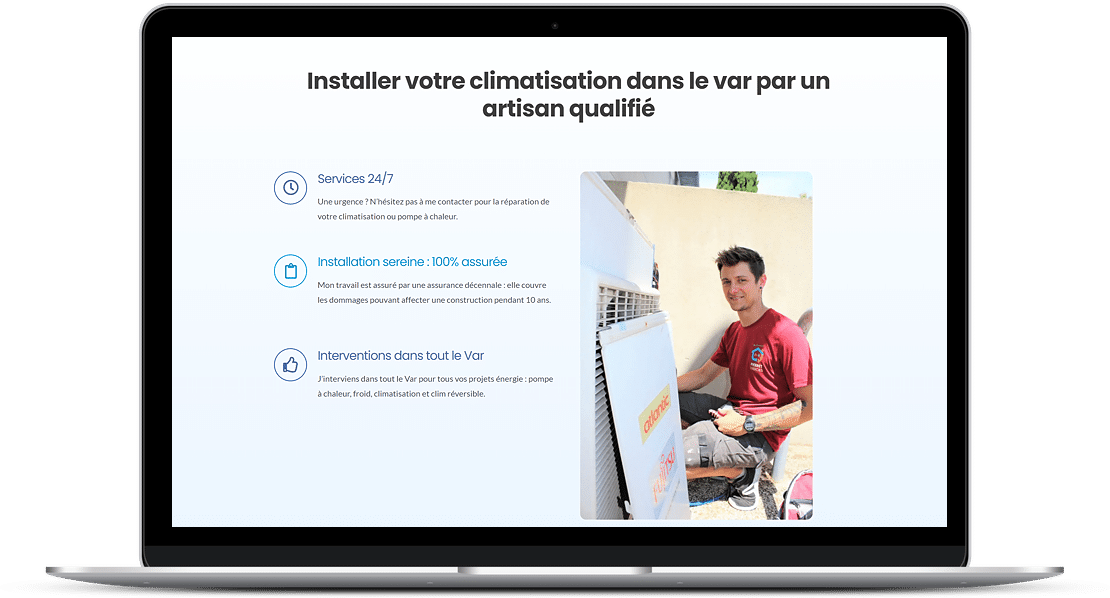
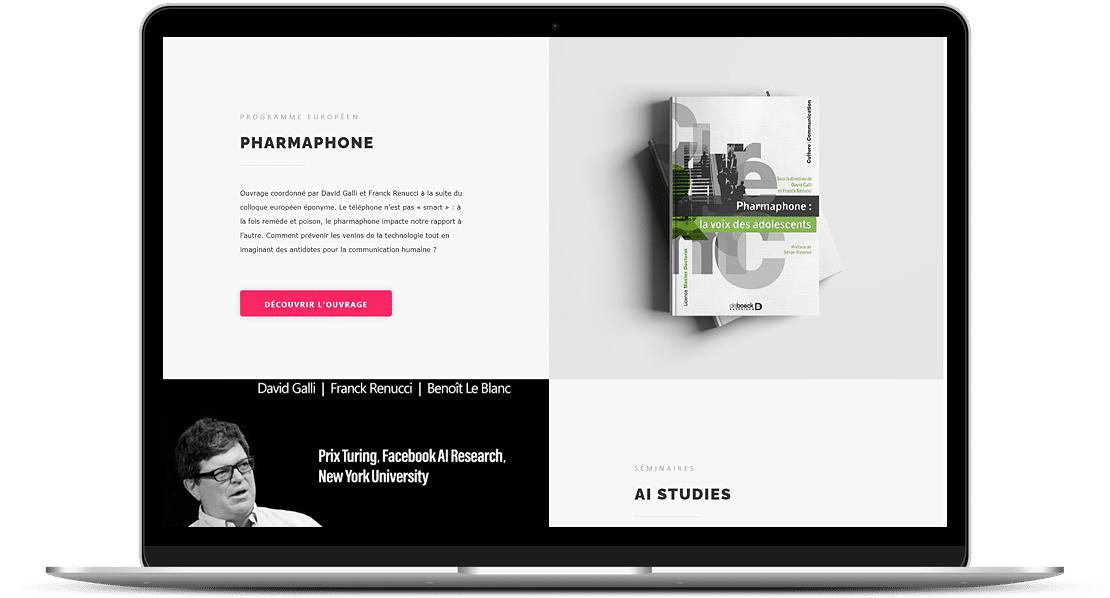



Laisser un commentaire